Votre récepteur USB Unifying peut être couplé avec jusqu'à six dispositifs Unifying à la fois. Vous pouvez déterminer si vos dispositifs Logitech sont de type Unifying à l'aide du logo suivant:

Il existe deux manières de connecter votre souris MX Anywhere 2 au récepteur Unifying:
Utilisation du logiciel Logitech Options
Vous pouvez utiliser Logitech Options pour connecter votre souris au récepteur Unifying. S'il n'est pas déjà installé, vous pouvez télécharger Logitech Options depuis la page Téléchargements de la MX Anywhere 2.
Utilisation du logiciel Logitech Unifying
Vous pouvez également utiliser le logiciel Logitech Unifying pour connecter votre récepteur Unifying à votre souris. Si vous ne l'avez pas encore installé, vous pouvez télécharger le logiciel Unifying à partir de la page Téléchargements.

Il existe deux manières de connecter votre souris MX Anywhere 2 au récepteur Unifying:
Utilisation du logiciel Logitech Options
Vous pouvez utiliser Logitech Options pour connecter votre souris au récepteur Unifying. S'il n'est pas déjà installé, vous pouvez télécharger Logitech Options depuis la page Téléchargements de la MX Anywhere 2.
- Lancez Logitech Options:
- Windows: Démarrer > Programmes > Logitech > Logitech Options
- Mac: Macintosh HD > Applications > Logitech Options
- Si c'est la première fois que vous couplez ce dispositif à votre récepteur Unifying, cliquez sur Ajouter un dispositif.
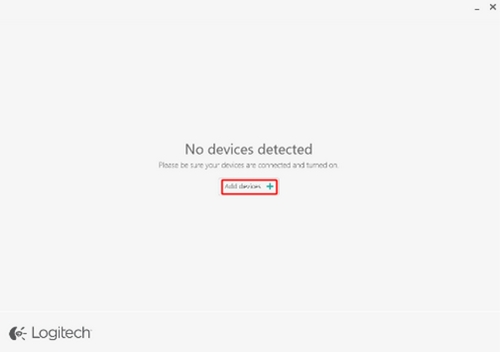
- Si un ou plusieurs dispositifs sont déjà couplés, cliquez sur Vos dispositifs, puis sur Ajouter des dispositifs dans le coin inférieur droit de la fenêtre.

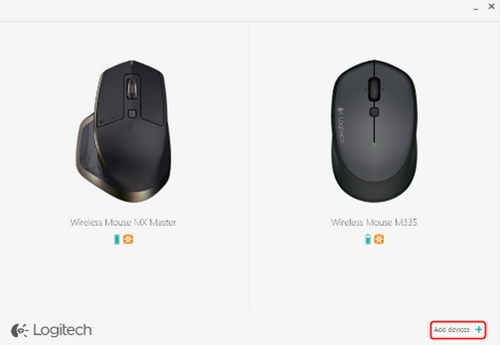
- Dans la fenêtre Ajouter un dispositif, cliquez sur Ajouter un dispositif Unifying.
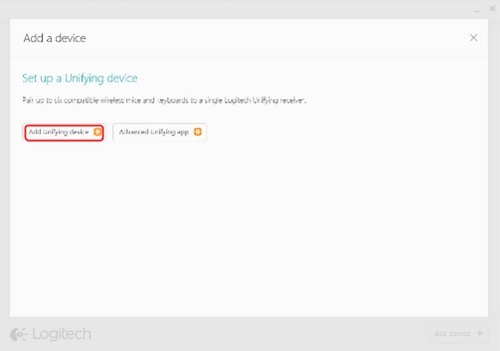
- Suivez les instructions à l'écran pour éteindre et rallumer la souris.
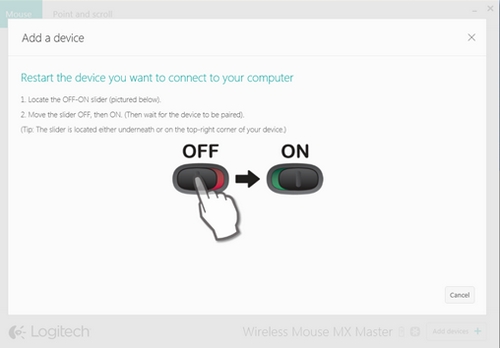
- Dans la fenêtre Couplage terminé, cliquez sur Terminé.
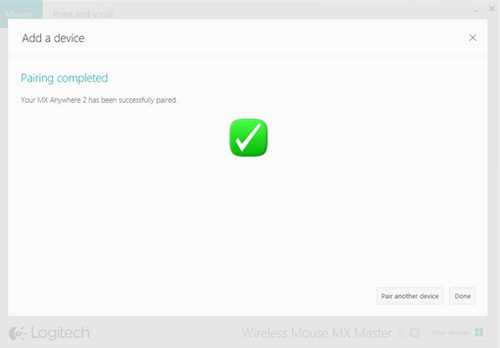
Utilisation du logiciel Logitech Unifying
Vous pouvez également utiliser le logiciel Logitech Unifying pour connecter votre récepteur Unifying à votre souris. Si vous ne l'avez pas encore installé, vous pouvez télécharger le logiciel Unifying à partir de la page Téléchargements.
- Lancez le logiciel Logitech Unifying:
- Windows: Démarrer > Programmes > Logitech > Unifying > Logitech Unifying Software
- Macintosh: Application > Utilitaires > Logitech Unifying Software
- Au bas de l'écran Bienvenue, cliquez sur Suivant.
REMARQUE: Les instructions suivantes utilisent des captures d'écran Windows. L'affichage sera quelque peu différent sur Macintosh mais les instructions restent identiques.
- Lorsque l'écran "Redémarrer le dispositif…" apparaît, suivez les instructions pour mettre le dispositif hors tension puis à nouveau sous tension.
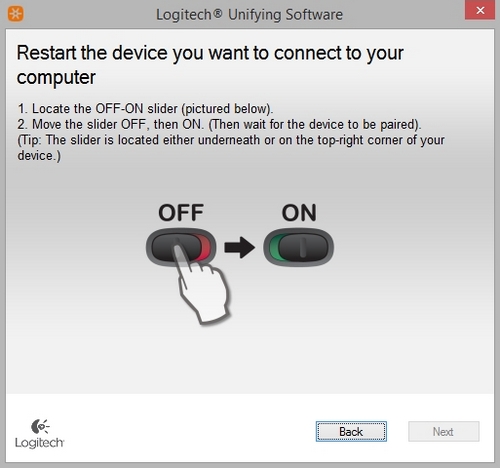
- Une fois votre dispositif détecté, un écran de confirmation s'affiche. Déplacez votre souris pour voir si le curseur bouge.
Si la connexion réussit, cliquez sur Oui, puis sur Suivant.
Si votre dispositif ne répond pas immédiatement, patientez un moment pour laisser la connexion s'établir. Si le dispositif ne répond toujours pas, sélectionnez Non, puis cliquez sur Suivant pour relancer le processus de couplage à partir de la première étape.
- Cliquez sur Terminer pour quitter le logiciel Logitech Unifying, ou sur Coupler un autre dispositif pour coupler d'autres dispositifs. Votre dispositif devrait maintenant être connecté.
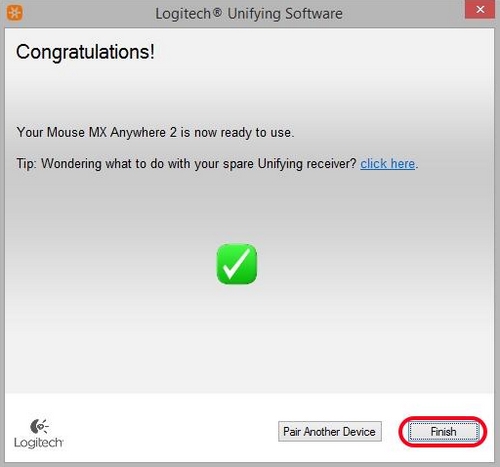
Questions fréquentes
Aucun produit n'est disponible pour cette section
Aucun téléchargement n'est associé
Aucun téléchargement n’est associé à cette version.
Afficher tous les téléchargements
